ファックスを自動でデータ化して社内で共有しよう
公開日:
:
最終更新日:2018/08/08
OA機器

電子メールが普及し、一般家庭ではその役目を終えた感のあるFAX(ファックス)ですが、まだまだ、業務で使用している企業は多いでしょう。
いちいち、紙にプリントアウトされたFAXを確認するのではなく、受信したFAX>を自動でデータ化して、社員で共有したいと考えている方もいらっしゃるでしょう。
今回はそんなFAXのデータ化についてご紹介します。
自動受信機能付きFAX(複合機)を使用する
まずは、FAX本体で対応出来るパターンです。
FAXや複合機の本体側の設定で、受信したFAXを印刷はせずに、任意のネットワーク共有フォルダに転送したり、メール送信したり出来ます。
また、パソコンで作成したデータをそのままFAX送信する機能を持った複合機もあります。
こういった機能は、全てのFAXや複合機で備えている訳ではありませんので、対応する機種を用意する必要があります。
現在お使いの機種に転送機能などが無い場合は、他の方法を考える必要があります。
パソコンで直接FAXを送受信する
実はモデムを実装しているパソコンがあれば、Windowsの機能でもFAXの送受信が可能です。最近のパソコンではモデムを実装していないモデルもありますので、その場合はモデムボードを増設するか、USB接続の外付けモデムを利用する事になります。
受信したFAXのコピーを、任意のフォルダに保存する事が出来ますので、共有フォルダーを指定すれば、社内共有が可能となるでしょう。
また、もう少し簡単にFAXの送受信を管理したければ、FAXソフトをインストールするのが良いでしょう。
FAXソフトの定番といえばインターコムの「まいと~く FAX」シリーズがあります。

http://www.intercom.co.jp/mytalkfax9/
SOHO向け1回線対応の「まいと~く FAX 9 Pro」ならパッケージ版で¥10,800となります。
ダウンロード版であれば¥7,500です。
細かい機能はメーカーサイトを参照していただくとして、大きな特徴としては実際のFAX機と同じ様なインターフェイスで、パソコンに不慣れな方でもFAX送信が出来る様な仕様となっています。
ただし、パソコンでFAXを送受信する場合は、当然ながらパソコンが起動している必要があり、パソコンの電源を切った状態ではFAXを受信する事は出来ません。
FAXサーバーを使用する
パソコンでの送受信をもう一歩進めて、FAXサーバーを構築します。
FAXサーバーとは文字通りFAX専用のサーバーの事で、複数回線に対応したモデルが多いです。
ただし、それなりに高価なものになりますので、よほど業務でFAXを使用する場合でなければ必要はないでしょう。
インターネットFAXを利用する
FAXサーバーをクラウドで利用するサービスがインターネットFAXです。
各社さまざまなサービスがありますが、料金体系がまちまちだったり、FAX受信のみと言ったサービスもありますので、必要な機能や、コストをしっかりと確認する必要があるでしょう。
また、インターネットFAX用のFAX番号となりますので、いままで通常のFAXを使用していた場合は番号が変わる事になりますので、こちらも注意が必要です。
まとめ
FAXの使用頻度は徐々に減っていくと思いますが、だからこそペーパーレスを検討してみても良いでしょう。
専用のFAX機や複合機を使用するのが基本となるでしょうが、モデムさえあればWindowsの機能でFAX送受信が出来るので、パソコンでのFAXも検討してみましょう。
デスクトップ機でモデムがあるものは少なくなりましたが、ノートパソコンでは案外、実装しているものもありますので、試してみる価値はあるでしょう。
また、FAXを受信するのはほとんど業務時間内というのであれば、基本的にパソコンを起動させているので、問題ない場合も多いと思います。
メールやSNSに加え、FAXも組み合わせて上手く使い分け、業務に活用してみましょう。
担当:鬼山
関連記事
-

-
マウスが接続できないときの種類別原因 ~無線マウス~
前回の記事に引き続き、今週もWindows10のパソコンと接続したマウスがうまく動作しない
-
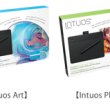
-
Wacomのペンタブレットで作品作りの幅を広げよう!(Intuos編)
前回、Wacom(ワコム)のペンタブレットについてご紹介しましたが、今回は9月11日に発売さ
-

-
USBハブ付きのおすすめ製品の紹介
パソコンを使用する上で何かと出てくるUSB機器ですが、近年では様々なUSB機器の登場や充電利
-

-
プリンターを動かすために必要な、ドライバーとは?
個人、法人を問わず、欠かせないデバイスとなったプリンター。ですが、プリンターが
-

-
Windows10でSDカードが認識されなくなってしまった場合の対処法①
デジタルカメラや携帯電話で写真を撮る時、SDカードに保存するという方も多いと思います。小さくて便
-

-
マウスが接続できないときの種類別原因 ~有線マウス~
パソコンの代表的な付属機器であるマウスは、パソコンを操作する上で重要な役割を担っています。
-

-
大容量フラッシュメモリーでデータを持ち運ぼう
気軽にデータを入れて持ち運べる、USBメモリーやSDカード等のフラッシュメモリーはとても便
-

-
パソコンに差したUSBメモリー等の取り外し方法①
パソコンのデータ移行やバックアップでUSB(ユーエスビー)メモリーや外付けHDD(ハードディスク
-

-
中小企業にぴったりのプリンターとは?ビジネスインクジェット5つのメリット
長らく、中小企業などのオフィスで使用するプリンター、複合機と言えばレーザープリンターでした。
-

-
間違っていた!?パソコンのバッテリーを正しく使う方法
1985年に日本のメーカーがリチウムイオン電池を発明して以来、小型軽量、高電圧のリチウムイオ









